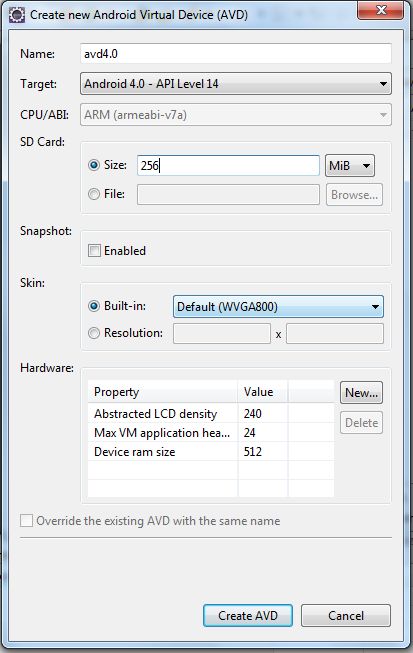Android 4.0 SDK 环境搭建体验(Windows 7 Ultimate)
搭建Android环境步骤(仅供参考):
官方搭建步骤: http://developer.android.com/index.html
搭建环境之前需要下载下面几个文件包:
一、安装Java运行环境JRE(没这个Eclipse运行不起来)和JDK
官网下载 http://www.oracle.com/technetwork/java/javase/downloads/index.html,
先装JRE,再装JDK,这个没什么说的,直接点击下一步就好了。。。。
二、安装Android SDK
将下载下来的android_sdk_r14包解压出来,哪儿都管放,我通常是解压到Eclipse文件下,随便放。。。
解压后运行SDK Manager.exe文件,运行后如下图,建议将Android1.5到Android4.0全选,一共是33个包,点击Install 33 Packages按钮,安装SDK需要花点 时间,我的带宽是4M还好,大约50mins。
下载完成效果如下图:
OK,SDK 安装完成了。。。。
三: 安装Android ADT(eclipse插件)
Eclipse官方下载http://www.eclipse.org/downloads/,选择Eclipse IDE for Java EE Developers, 212 MB,原来名字是helios,现在叫indigo,升级太快了,运行eclipse界面,选择菜单栏 Help > Install New Software
在弹出来的窗口中输入 https://dl-ssl.google.com/android/eclipse/ 然后回车键 > Select All > Next > Finish,就好了,等待安装。。。。
安装完成后需要重启Eclipse,重启后eclipse会自动弹出指定SDK的路径,选择 Use existing SDKs ,Existing Location 是第二步骤中SDK的路径,
然后 Next > Finish 。
ADT安装完成了。。。。
跟以前的版本不一样的是,SDK 管理和ADT管理分开了,有两个图标
四、 配置Android模拟器
点击上图右边的按钮(像个手机一样的),打开AVD管理器后,点击 New 新建一个模拟器,输入Name 叫 avd4.0,指定 Target 选择 Android4.0 ,然后再分配 SD Card的大小 256M,最后 Create AVD。
AVD创建完成了。。。。
五、 我们的 Hello World(We run it together!)
选择 File > New > Android Project,命名为HelloWorld。
写点代码:
1 package allen.liu.helloworld;
2
3 import android.app.Activity;
4 import android.os.Bundle;
5 import android.widget.TextView;
6
7 public class HelloWorldActivity extends Activity {
8
9 private TextView txtView;
10
11 /** Called when the activity is first created. */
12 @Override
13 public void onCreate(Bundle savedInstanceState) {
14 super.onCreate(savedInstanceState);
15 setContentView(R.layout.main);
16
17 this.txtView = (TextView) findViewById(R.id.txtView);
18 if(this.txtView!=null){
19 this.txtView.setText("Hello World");
20 }
21 }
22 }
运行起来
结束了。o(∩_∩)o